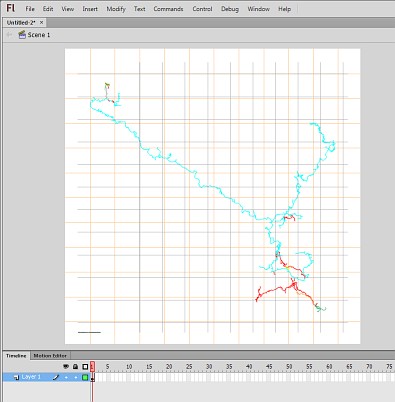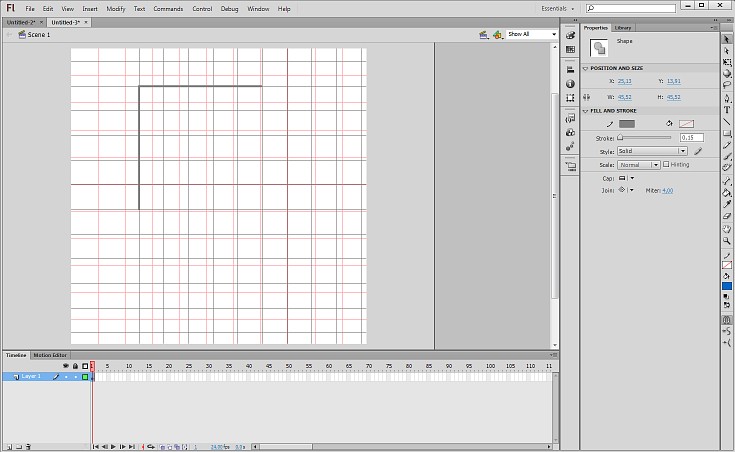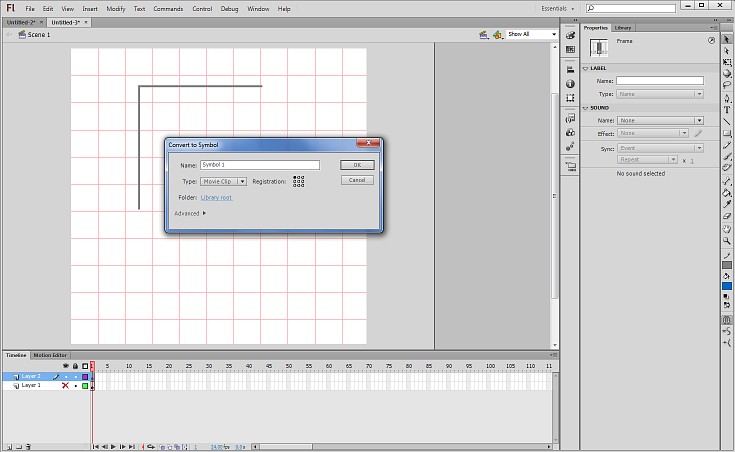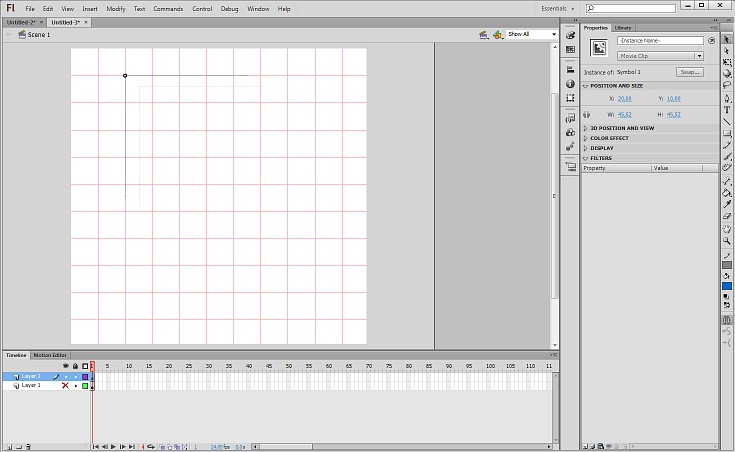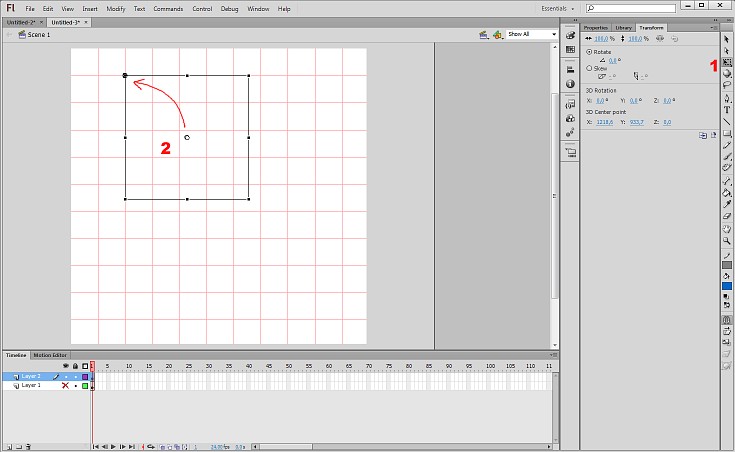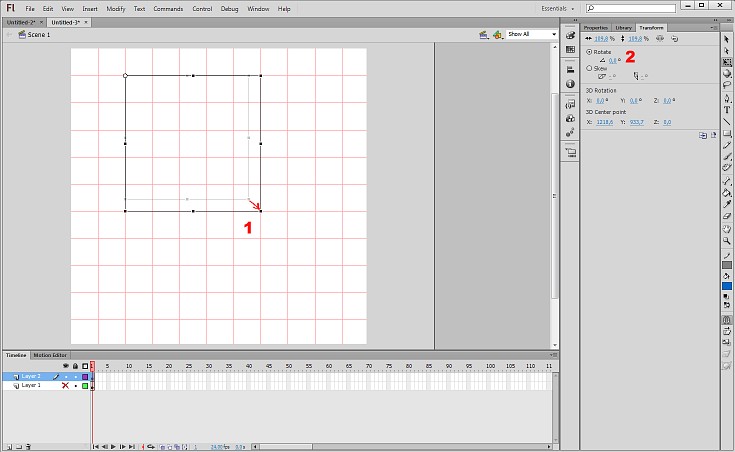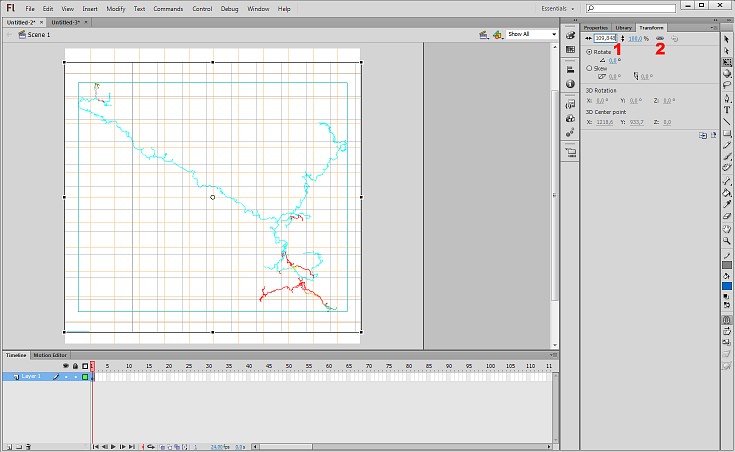Jak przeskalować dokładnie rysunek w Adobe Flash?
Może się zdarzyć, że skala zaimportowanego skądś rysunku nie odpowiada dokładnie wirtualnej podziałce centymetrowej w programie flash. Użycie opcji skalowania myszką "na oko" nawet przy dużym powiększeniu nie jest dobrą metodą skorygowania problemu.
Proponuję zrobić to w następujący sposób:
- skopiować siatkę (wzór podziałki importowanego pliku) do nowego projektu. (Zaznaczyć myszką siatkę, "ctrl"+"c", stworzyć nowy projekt i wkleić "ctrl"+"v"). Dostosować projekt (Modify/Document) do rozmiaru całej siatki (contents) i ustawić jednostki na cm. Ustawić siatkę pomocniczą (Grid) aby jej "
oczka" odpowiadały docelowo wczytanej siatce (np co 100 m). Koniecznie trzeba zaznaczyć przyciąganie do siatki pomocnieczej! (Snap to grid).
Teraz zaznaczamy wszystko ("Ctrl"+"a") i rozdzielamy grupy (o ile siatka jest pogrupowana) czyli wciskamy "Ctrl"+"b" (break - złam, rozdziel) aż znikną wszystkie niebieskie zaznaczenia. Natępnie zaznaczamy sobie dwie linie siatki w dwóch osiach (po kawałeczku wskazując linie i trzymając klawisz "Shift") np jak u mnie po 500 m (5 razy 100 m):
Resztę siatki dla zwiększenia czytelności można usunąć: (Najlepiej wyciąć lub skopiować to co wybraliśmy, zaznaczyć wszystko, usunąć klawiszem "Delete" i wkleić spowrotem interesujący nas fragment polecenim "Ctrl"+"Shift"+"v" - "Shift" powoduje, że zawartość schowka wklei się nam dokładnie w tej samej pozycji, z której ją wycięliśmy, a nie na środku ekranu.
Z zaznacznia tworzymy obiekt (klawisz "F8"). Warto dopilnować, żeby jego punkt rejestracji był w lewym górnym rogu (ta dziwna szachowniczka - Registration).
Chwytając za lewy górny róg przesuwamy go do skrzyżowania siatki pomocniczej, powinna zadziałąć opcja przyciągania do siatki i nasz obiekt powinien sam wskoczyć w dokładną pozycję.
Jesli nie jest na wierzchu, podłączamy okienko "transform". Po pojawieniu się chwytając za nazwę ja przeciągam je do innych opcji, żeby nie "latało" mi za dużo okienek po ekranie.
Teraz zmieniam narzędzie z selekcji na skalowanie (1) i przesuwam myszką środek skalowania do lewego górnego rogu obiektu. (Kursor w pobliżu środka uzupełnia się o małe kółeczko). Środek skalowania podobnie jak cały obiekt powinien "wskoczyć dokładnie w róg.
Następnie prawy dolny róg przeciągamy z wciśniętym cały czas klawiszem "Shift" (odpowiada za to, że skalowanie odbywa się w obu osiach idealnie tak samo) w odpowiednie przecięcie siatki pomocniczej. Oczywiście puszczone w pobliżu musi "samo" "wskoczyć" dokładnie w siatkę. Teraz w okienku transformacji (2) powinna pojawić się wartość z jaką przeskalowany jest obiekt (ponad 100% jeśli powiększaliśmy; mniej jeśli pomniejszaliśmy). Obie wartości powinny być dokładnie takie same jeśli cały czas oczka importowanej siatki były kwadratowe (jeśli aspekt był inny możemy tą samą metodą dostosować oba wymiary). Klikamy na jedną z tych wartości i kopiujemy ją do schowka.
Zmieniamy edytowany dokument na zawierający cały rysunek, zaznaczamy wszystko i wklejamy wartość współczynnika skalowania do okienka (1). Przed wklejeniem trzeba się upewnić, czy ikona łańcuszka (2) jest w pozycji zamkniętej, aby współczynnik wkleił się od razu w okna obu osi. Teraz nasz rysunek powienien mieć na ile się tylko da DOKŁADNIE właściwą skalę.